

eFaxの基本的な使い方について
eFaxは世界中で幅広く利用されているグローバルなインターネットFAXサービスです。

インターネットFAXとは、従来のようなFAX機器を使わずに、インターネット上のEメール等を使ってFAXの送受信を可能にするサービスです。
FAX機器を使い慣れた人だと、FAX機器を使わずにどうやってFAXを送るの?と素朴な疑問を持たれると思います。
こちらでは、eFaxの送信方法や受信方法などの使い方について、具体的に説明いたします。
eFaxの送信方法と事前準備
eFaxの送信方法
eFaxを使ってFAX送信する方法は大きく3つあります。
①Eメールを使って送信する。
②eFaxのマイページにログインして送信する。
③スマホアプリを使って送信する。
ここでは、最も一般的でPC・スマホの区別なく使える「①Eメール経由の送信方法」について詳しく解説していきます。
eFax送信の事前準備
eFaxではFAX機器のような専用装置はありません。
すべてPCやスマホ上で送信作業を行います。
ですから送信したい文書は電子文書化されていることが前提です。
とはいえ、大抵の場合はワードやエクセルで文書作成しているケースがほとんどですので、そのオリジナルファイルをそのまま使用すれば大丈夫です。
逆に、送りたい文書が印字されたものしかない場合や、手書きしたものを送りたい場合は、スキャニングするなどしてPC上に電子文書として取り込む必要があります。
なお、eFaxで送信可能なファイル形式(主要なもの)は次のとおりです。
| ファイル形式 | 拡張子 | 対応バージョン |
|---|---|---|
| Adobe PDF | 全バージョン | |
| Microsoft ワード | DOC, DOCX | v. 97, 2000, 2003, 2007 |
| Microsoft エクセル | XLS, XLSX | v. 5, 95, 97, 2000, 2003, 2007 |
| Microsoft パワーポイント | PPT, PPTX | v. 4 and above |
| Compuserve Graphics Interchange Format | GIF | GIF87a, GIF89a |
| JPEG Joint Photography Experts Group | JPG, JPEG | 全バージョン |
| Tagged Image File Format (TIFF) | TIF, TIFF | 全バージョン |
| Portable Network Graphics (PNG) | PNG | 全バージョン |
eFaxの具体的な送信手順(Eメール経由)
Eメール上での送信手続
(例)「東京03-1234-5678」にFAXを送る場合の手順
①日本国内に送る場合、FAX番号先頭(市外局番)の「0」を「81」に置き換える。
(例では「03-1234-5678」⇒「813-1234-5678」となります)
②Eメールを起動し、宛先に「FAX番号@efaxsend.com」と入力する。
(例では「81312345678@efaxsend.com」となります)
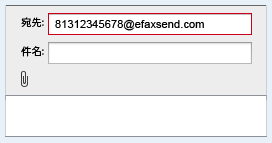
③送信したい電子文書を添付ファイルとして追加する。
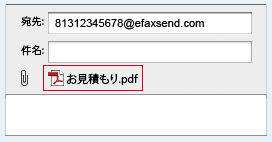
④送付状を付けたい場合は、Eメール本文に入力します。
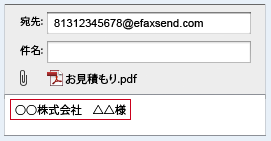
⑤Eメールを送信すれば完了です。
Eメール送信後のFAX文書の流れ
①FAX送受信サーバより送信先にFAX送信される。
②ほとんどの場合は数分以内に送信完了し、あなたのメールに送信完了通知が届く。
③送信先が話し中等で不達の場合は、4分後に再送信される。
④再送信が不達の場合はさらに4分後に再々送信される。
⑤3度の送信で不達の場合は、あなたのメールに不達通知が届く。
このようにして、相手先のFAX機器にあなたの送信文書が無事に送信されます。
eFaxの受信方法
eFax受信の事前準備
eFaxでは契約時に固有のFAX番号を1つ取得できます。
(FAX番号は国内の全47都道府県の市外局番から選択できます)
事前準備としては、FAXを送信してくれる相手に、自分の取得したFAX番号を伝えておくだけで大丈夫です。
eFaxの受信手順
①送信相手は手持ちのFAX機器等から、あなたのFAX番号宛にふつうにFAX送信します。

②FAX受信完了すると受信サーバーからあなたのEメール宛に受信通知が届きます。

③Eメールを確認すると、PDFファイルが添付されているのが分かります。
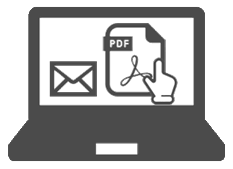
④PDFファイルを開けば、受信したFAX内容が確認できます。

このように、あなた宛に送信されたFAX内容をPCやスマホからいつでも気軽に確認できます。
もちろん、必要に応じてプリントアウトすれば、今までのFAXと何ら変わりません。
eFaxとFAX機器の送信手順の比較
従来のFAX機器の送信手順と欠点
従来のFAX機器であれば送信方法は次のような手順です。
①FAXしたい書類(実際の紙に印字された送信文書)を準備する。
②FAX機器にその書類をセットする
③送信先のFAX番号をFAX機器に入力し、送信ボタンを押す。
④書類がFAX機器によりスキャニングされる。
⑤FAX機器が電話回線を通じて、送信先のFAX機器と通信する。
⑥送信先のFAX機器に文書データを送信する。
⑦送信先のFAX機器が受信した文書データを印刷する。
FAX機器の欠点としては
(1)FAX機器に読み込ませるために文書を印字する必要がある。(インクリボンのムダ)
(2)FAX機器を同時に複数の宛先に送ることはできない。(効率が悪い)
(3)FAX機器同士の通信速度はEメール等に比べてかなり遅い。(時間ロス)
(4)FAX機器が一斉送信中などの場合は、送信が大幅に遅れることもある。(相手を待たせる)
(5)コピー兼用機などの場合、繁忙時はFAX/コピー機器の取り合いになる。(仕事効率悪化)
(6)送信後の文書は保管の必要がなければシュレッダーが必要。(紙のムダ)
(7)相手側も必要のないチラシ等であれば廃棄するだけ(インク・紙のムダ)
このように、従来のFAX機器は物理的な紙を使って入出力する仕組のため、全般的にムダが多い構造になっています。
eFaxの送信手順と利点
インターネットFAXのeFaxであれば手順は次のようにシンプルです。
①FAXしたい文書ファイル(ワード、PDF等)を準備する。(印字不要)
②Eメールを起動し、送信先に相手のFAX番号を変換して入力。
③送信したい文書ファイルを添付ファイルに追加。
④表紙が必要であれば、Eメールの本文部分に入力する。
⑤Eメールを送信する。
⑥米国にあるFAX送受信サーバが文書データを変換し、送信先FAX機器に送信する。
eFaxによる送信の利点は
(1)送信過程で物理的な印刷作業が必要ないので、インクや紙のムダが発生しない。
(2)送信先との通信はFAX送受信サーバが担ってくれるので、ムダな時間待ちがない。
(3)一台のFAX機器をみんなで取り合う必要がないので、仕事効率が上がる。
(4)スマホからの送信も可能なので、出先からでも素早く柔軟に対応するこがでいる。
このように、電子メール感覚でムダなく効率的にFAX送信できるのがeFaxの最大の特徴です。
eFaxに関する関連記事はこちら
eFaxの画質向上|送信相手に文字がハッキリと見えるためにはどうすればいいの?
eFaxの送付状は不要|デフォルトで送信されてしまう送付状。一体どうやったら省略できるの?
eFaxのフリーダイヤル宛送信|eFaxからフリーダイヤル宛にFAX送信できない?問題解決方法を解説します。
eFaxの評判を徹底検証|口コミ・評判やレビューをはじめ、特徴や使い方までeFaxの全てを分かりやすく解説します。